Éditeur de calques
Le volet Calques est utilisé pour ajouter des effets et des formes aux photos dans des calques, pour effectuer des manipulations sur les photos, créer des images composites, et bien plus encore. Les calques permettent de travailler sur l’un des éléments d’une image sans perturber pour autant les autres calques. Les attributs de calque tels que la transparence et l’opacité sont réglables et, lorsque les calques sont empilés, il est possible d’atteindre le niveau de visibilité souhaité grâce à des actions non destructives.
Les calques peuvent également être masqués ou utilisés conjointement avec des effets d’image et des outils de réglage, de dessin, de texte, etc. Les effets et les réglages sont appliqués au calque sélectionné dans le volet Calques. Pour une meilleure visibilité des éléments les plus difficiles, créez une image vierge et superposez les différents niveaux de transparence ou les éléments présentant une gamme de couleurs similaire au calque vide.
Les ajustements géométriques ne s’appliquent qu’au calque sélectionné.
Des filigranes peuvent être ajoutés à de nouveaux calques.
Pour ouvrir le volet Calques, procédez comme suit :
- Après avoir ouvert une image, sélectionnez Fenêtre | Calques dans le menu principal.
- Dans le volet Calques, l’image ouverte est représentée comme « Calque 1 ».
- Modifiez la photo d’origine ou ajoutez des calques supplémentaires contenant d’autres photos ou d’autres éléments dessinés, comme des formes par exemple.
- Vous pouvez également créer un masque pour masquer ou faire apparaître des zones particulières dans les calques inférieurs.
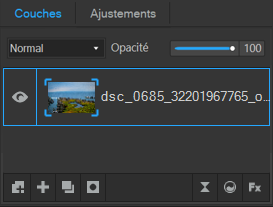
Ajouter des calques
- Effectuez l’une des opérations suivantes :
-
Appuyez sur le bouton Ajouter un calque vide au bas du volet Calques.

-
Sélectionnez Calque | Nouveau calque vierge dans le menu principal.
- Modifiez un calque en sélectionnant d’abord le calque dans le volet Calques.
Pour ajouter une autre image dans le volet Calques, procédez comme suit :
Effectuez l’une des opérations suivantes :
- Cliquez sur le bouton Ajouter un fichier en tant que calque au bas du volet Calques.

- Sélectionnez Calque | Ajouter un fichier en tant que calque… depuis le menu principal.
- Sélectionnez une vignette dans la Pellicule et faites-la glisser dans le volet Calques.
- Faites un clic droit sur une vignette dans la Pellicule, puis sélectionnez Ajouter l’image en tant que nouveau calque dans le menu contextuel.
Visibilité du calque
Pour définir la visibilité des calques :
Pour afficher ou masquer tous les calques, effectuez l’une des opérations suivantes :
- Sélectionnez Calque | Afficher tous les calques dans le menu principal ou appuyez sur Maj + J.
- Sélectionnez Calque | Masquer tous les calques dans le menu principal ou appuyez sur Maj + Y.
Pour afficher ou masquer des calques individuels, sélectionnez le calque et cliquez sur le bouton Afficher/Masquer le calque.
|
Afficher le calque |

|
|
Cacher le calque |

|
Manipulation des calques
Pour supprimer un calque :
Sélectionnez le calque qui vous intéresse et cliquez sur le bouton Supprimer le calque. 
Pour dupliquer un calque :
Sélectionnez le calque à dupliquer et cliquez sur le bouton Dupliquer. 
Pour déplacer un calque :
Dans le volet Calques, sélectionnez le calque et faites-le glisser vers le haut ou vers le bas.
Pour nommer un calque :
- Pour modifier le nom du calque « Calque 1 », etc., sélectionnez le calque et effectuez un clic droit.
- Sélectionnez Renommer dans le menu contextuel qui s’affiche.
- Dans la boîte de dialogue Renommer le calque, saisissez un nom de calque.
- Cliquez sur OK.
Fusionner et aplatir les calques
Pour fusionner un calque :
Vous pouvez fusionner un claque avec le calque inférieur.
- Sélectionnez le calque supérieur ou un calque situé au-dessus d’un autre.
- Cliquez sur le bouton Fusionner avec le calque inférieur.

Pour aplatir une image :
Pour fusionner tous les calques en une seule image, procédez comme suit :
- Sélectionnez Calque | Aplatir l’image dans le menu principal.
Mode de fusion des calques et opacité
Pour modifier le mode de fusion d’un calque et son opacité :
Les modes de fusion déterminent la façon dont les calques fusionnent. La fusion est affectée au calque auquel elle est appliquée, même si l’ordre des calques a été modifié. L’opacité détermine la transparence du calque.
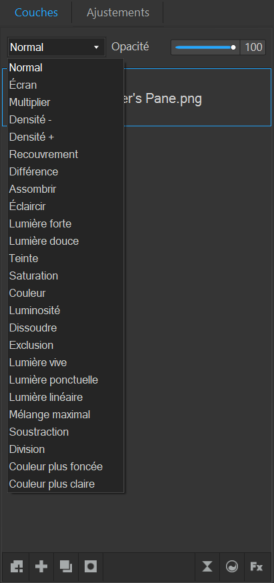
- Sélectionnez un calque.
- Sélectionnez un Mode de fusion dans la liste déroulante en haut du volet Calques.
- Déplacez le curseur Opacité sur le volet Calques.
Enregistrer des images composées de calques :
Lors de l’enregistrement d’une image composée de calques, la boîte de dialogue Enregistrer l’image sous s’ouvre et le format est défini sur .gsd, par défaut. En enregistrant au format .gsd, les calques restent accessibles à la réouverture de l’image dans Gemstone.
Le format de fichier .gsd ne sera pas affiché par défaut dans la boîte de dialogue Enregistrer l’image sous si l’image a été aplatie ou si tous les calques ont été fusionnés.
Le format .gsd enregistre au format 8 bits par canal par défaut pour toutes les profondeurs de bits. Libre à vous d’enregistrer en 16 bits par canal lorsque les images contiennent déjà des données 16 bits par canal. C’est le cas des fichiers RAW, les fichiers TIFF 64 bits, etc. Vous obtiendrez ainsi une meilleure qualité d’image, au prix d’une taille plus importante. Pour enregistrer en 16 bits, cochez la case Données 16 bits par canal dans la boîte de dialogue Enregistrer l’image sous. Si vous tentez d’utiliser cette option pour enregistrer des images qui contiennent des données inférieures à 16 bits par canal, l’enregistrement s’effectuera en 8 bits par canal.
Pour ajouter un masque de calque, référez-vous à la section Masques de calque.